在现代办公和日常生活中,电脑已经成为不可或缺的工具。尤其是在中国,Windows 7系统依然有不少用户在使用。虽然微软已经推出了更新的操作系统版本,但由于系统稳定性和兼容性的原因,许多用户仍然选择继续使用Win7系统。在使用过程中,快速关机成为许多用户关注的一个快捷操作,尤其是在需要节省时间或者紧急情况下,知道电脑快捷关机的操作方法显得格外重要。本文将详细介绍Win7系统中电脑快捷关机的按键操作方法及相关技巧,帮助广大Win7用户更高效地管理电脑电源。

一、Win7系统关机的常规方法
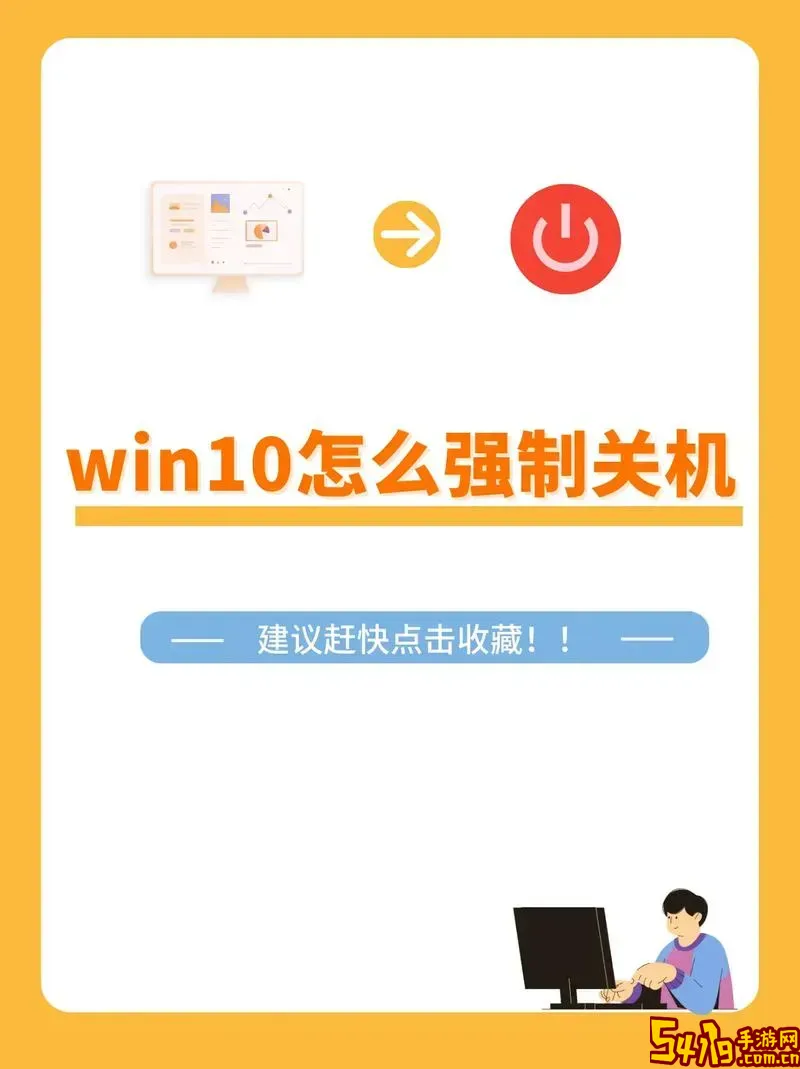
对于大部分Windows 7用户来说,关闭电脑最常用的方法是点击开始菜单中的“关机”按钮。具体操作步骤是:点击屏幕左下角的“开始”按钮,选择“关机”选项,电脑就会开始正常关机流程。这种操作简便直观,非常适合初级用户。但是,如果需要更快速的关机方式,就需要借助快捷键了。
二、Win7系统快捷关机键介绍
Windows 7系统中,系统本身并没有专门设计单独的“快捷关机键”,但是通过组合键可以快速调出关机选项,从而实现快捷关机。常用的组合键包括:
Alt + F4:这是关闭当前窗口的快捷键。在没有打开任何窗口的桌面环境中,按下Alt + F4键,会弹出关机对话框,用户可以直接选择“关机”、“重启”、“休眠”等选项。
Ctrl + Alt + Delete:调出安全选项界面后,可以通过点击右下角电源按钮选择关机。
Win + D:快速显示桌面,配合Alt + F4使用更加便捷。
因此,一种快速关机的组合是先按Win + D显示桌面,再按Alt + F4调出关机对话框,最后选择“关机”即可。
三、一步到位的快捷关机方法——自定义快捷方式
除了以上组合键方法,用户还可以通过创建快捷方式,一键实现关机操作。具体步骤如下:
在桌面任意空白处点击鼠标右键,选择“新建”->“快捷方式”。
在弹出的窗口中输入命令:shutdown -s -t 0,此命令表示立即关闭计算机,-s表示关机,-t 0表示延时0秒。
点击“下一步”,为快捷方式命名,如“快捷关机”。
点击“完成”后,桌面会出现该快捷方式图标。
以后关闭电脑时,双击此图标即可快速关机。
此外,也可以为快捷方式设置快捷键,例如:右键点击该快捷方式,选择“属性”,在弹出的窗口中找到“快捷键”一栏,输入想要设置的快捷键(如Ctrl + Alt + Q),保存后即可通过该快捷键快速执行关机命令。
四、使用命令提示符关闭电脑
除了快捷方式,Win7用户还可以通过命令提示符(CMD)运行关机命令:
点击“开始”,输入“cmd”,按回车打开命令提示符窗口。
输入命令:shutdown -s -t 0,按回车。
电脑将立即开始关机。
这个方法适合熟悉命令操作的用户,尤其是在批处理脚本或远程控制时非常实用。
五、注意事项及总结

虽然快捷键和命令能快速关闭电脑,但在关机前请确保所有重要文件已经保存,避免数据丢失。此外,频繁强制关机可能会对硬盘造成损害,也建议尽量采用正常的系统关机流程。在中国地区,由于用电高峰期或办公效率需求,掌握快捷关机技巧能帮助用户更好地管理时间,提高工作效率。
总的来说,Win7系统用户可以利用组合键Alt + F4快速调出关机窗口、通过自定义快捷方式实现一键关机,甚至使用命令提示符进行关机。掌握这些快捷关机方法,不仅能提升电脑使用体验,还能节省不少时间。希望本文内容能帮助中国广大Win7用户轻松掌握快捷关机技巧,更加高效地使用电脑。